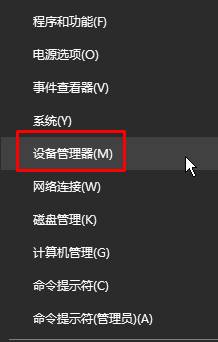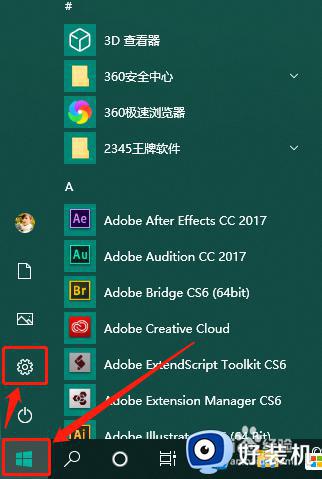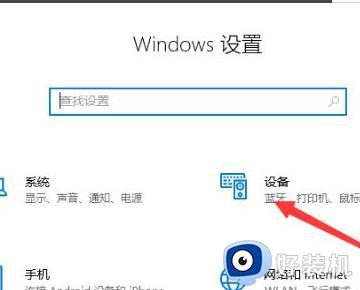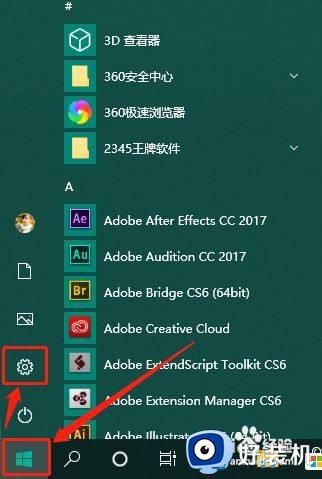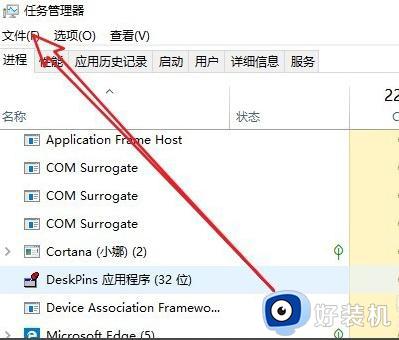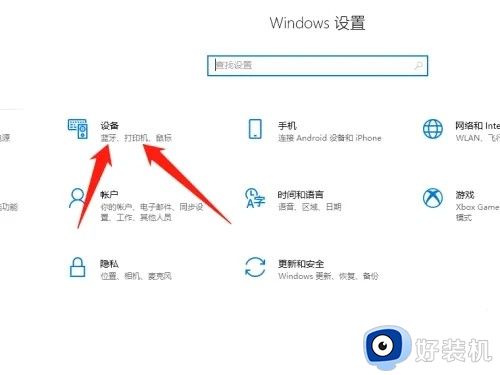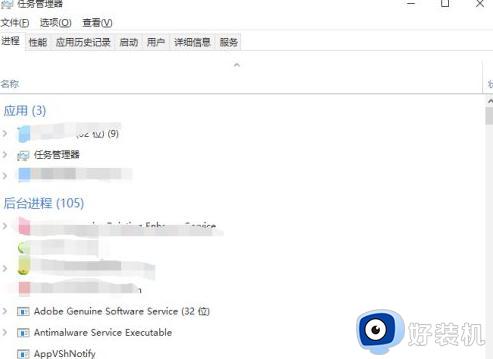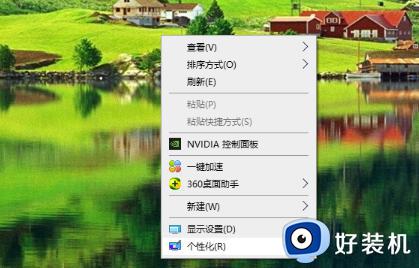win10关机后一碰鼠标就开机的解决方法 win10关机后碰鼠标就开机怎么办
时间:2023-04-25 10:48:41作者:zheng
在正常情况下,我们将win10电脑关机之后再次开机需要按下电脑的开机键才能打开电脑使用,但是有些用户遇到了例外,在将win10电脑关机之后不小心碰了一下鼠标电脑就自行开机了,出现这种情况很多用户都不知道该如何设置,没有关系,今天小编就教大家win10关机后一碰鼠标就开机的解决方法,如果你刚好遇到这个问题,跟着小编一起来操作吧。
推荐下载:雨林木风win10下载
方法如下:
1.首先我们在电脑中打开左下方开始菜单,在打开的窗口中我们点击设置选。
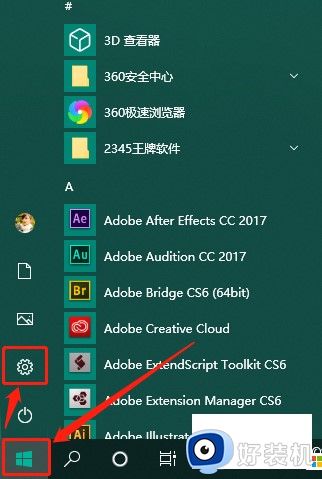
2.然后就会打开Windows设置窗口了,我们点击上方搜索栏。输入“控制面板”然后点击结果中的“控制面板”选项;
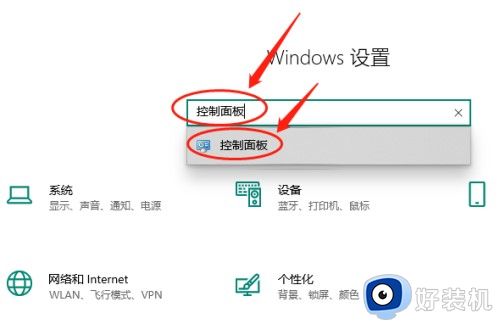
3.在打开的控制面板窗口中将查看方式修改为小图标,然后找到并点击“电源选项”;
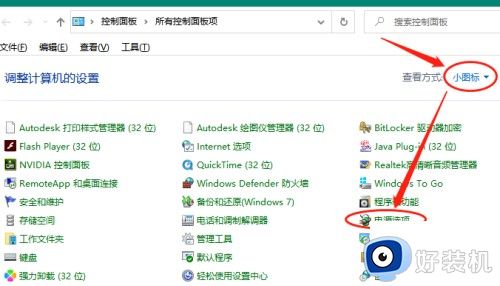
4.再点击左侧栏中的“选择电源按钮的功能”;
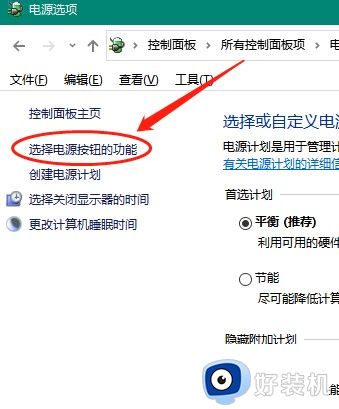
5.在打开的系统设置界面中我们点击“更改当前不可用的设置”;
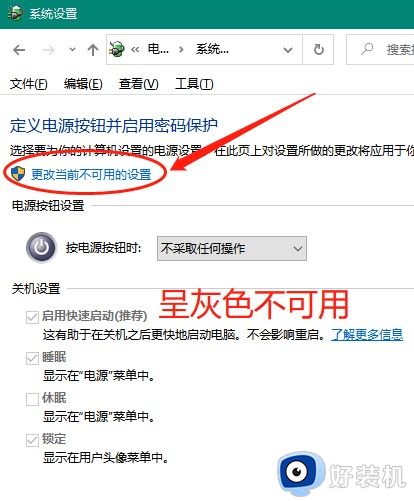
6.将“启用快速启动”这个功能取消勾选,然后点击下方的“保存修改”;
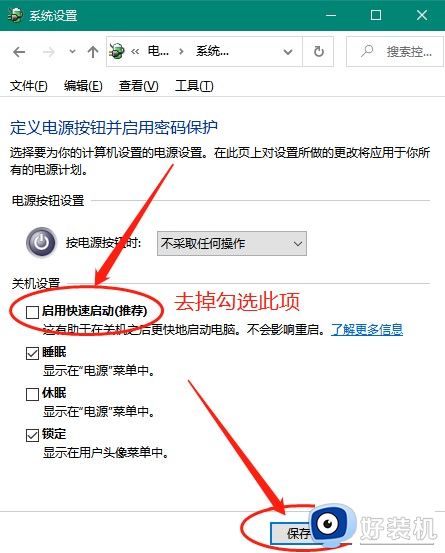
7.最后重启电脑即可。
以上就是win10关机后一碰鼠标就开机的解决方法的全部内容,还有不懂得用户就可以根据小编的方法来操作吧,希望能够帮助到大家。